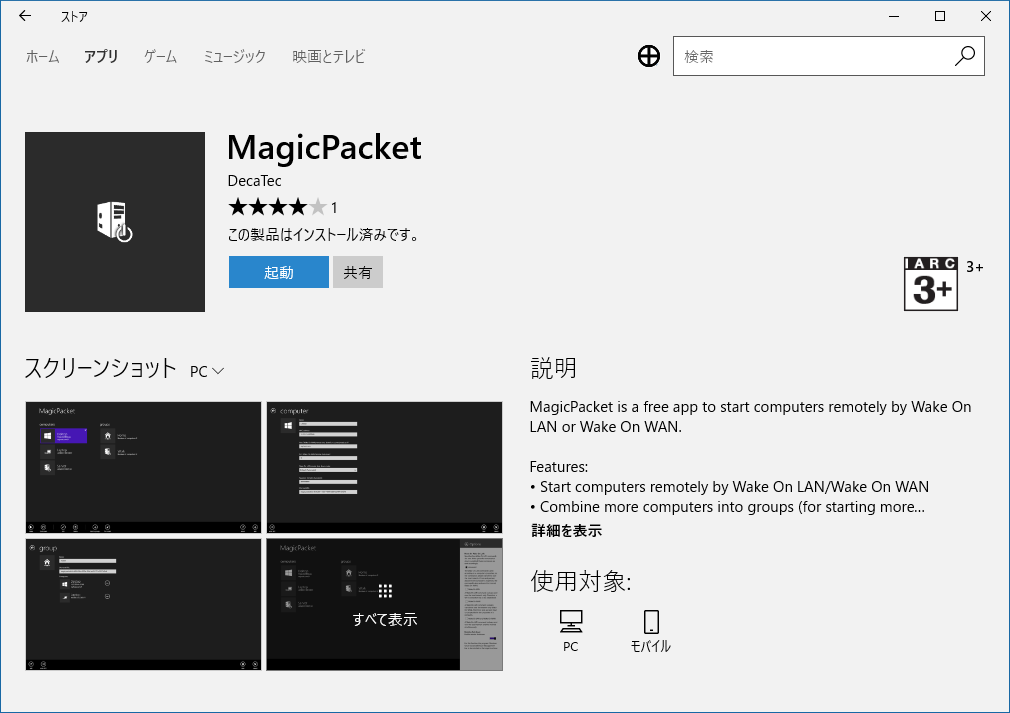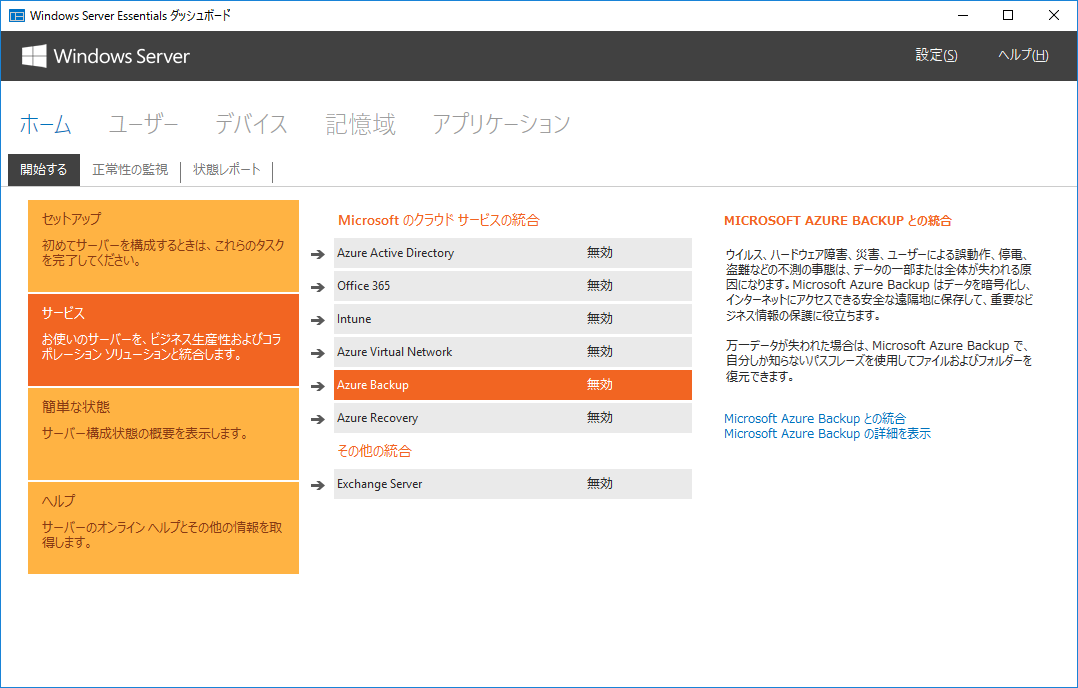EssentialsエディションでもHyper-Vロールが利用可能に
Windows Server 2012 R2 Essentialsエディションから、Hyper-Vサーバーのロールを有効にすることが、ライセンス上も許容されています。
加えて、Windows Server Essentialsエディションのライセンス1つで、同一ハードウェア上に物理環境と1つの仮想環境でWindows Server Essentialsのインスタンスを同時に実行することが可能となりました。
ライセンスの変更が意味すること
この変更が意味するところは、Windows Server Essentialsエディションのライセンスだけで、以下のような構成を可能とすることで、Essentialsエディションのインスタンスを仮想化し、仮想化によるメリットを享受可能とすることです。
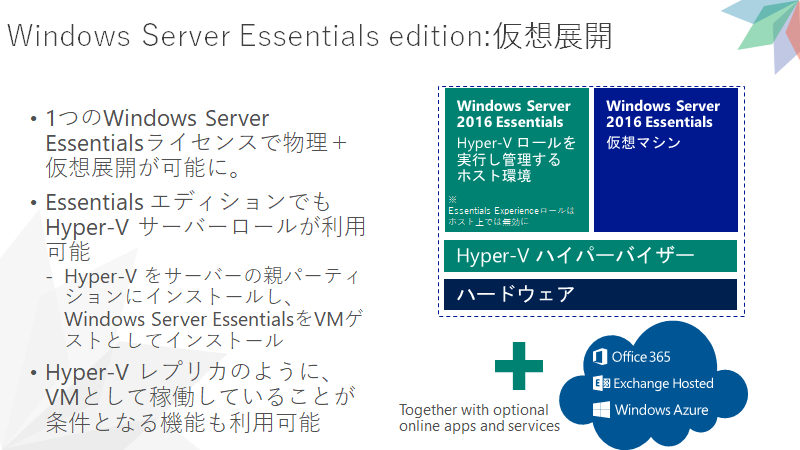
仮想化によって得られるメリット
Windows Server Essentialsを仮想化することで、以下のようなメリットを享受することができます。
なおこのほかにも、Windows Server StandardエディションやDatacenterエディションをホストOSとすると、Hyper-Vクラスタリングやライブマイグレーションなどの恩恵をうけることも可能です。
Hyper-V レプリカ
Hyper-Vレプリカは、仮想OS環境全体をオフサイトに非同期で自動バックアップすることができる機能です。Active DirecotryのドメインコントローラーとなるWindows Server Essentialsエディションをオフサイトバックアップしておくことで、事業継続性を高めることが可能になります。
Azure Siteリカバリー
Azure Siteリカバリーを利用すると、オフサイトバックアップ先としてAzureを選択することも可能となります。
特に、Windows Server 2016 Essentialsでは、ダッシュボードにAzure Siteリカバリーの管理機能が統合されているため、より簡単にAzure Siteリカバリーを利用することが可能です。
Windows Server EssentialsエディションをHyper-V上の仮想環境に展開する方法
Windows Server Essentials エディションをHyper-Vの仮想ゲストとして展開する方法は、2通りあります。
1. Windows Server Essentialsエディションのインストールメディアをカスタマイズし、ホスト/ゲストの自動構成する方法
OEM向けとして、Windows Server Essentialsエディションのメディアをカスタマイズし、Windows Server EsesntialsエディションをHyper-Vホストとしてインストールすると同時に、ゲストOSとしても自動的にインストールするようカスタマイズすることが可能になっています。
具体的手順はWindows Server 2012 R2 Essentials/Windows Server 2016 Essentialsを自動的に仮想展開するインストールメディアを作成するで紹介しています。
2. 無理やりそれぞれインストールする方法
1)ホストOSとしてWindodws Server EssentialsをインストールしてHyper-Vを有効にする
Windows Server 2012 R2 Essentials、Windows Server 2016 Essentilasを物理環境にインストールし、Hyper-Vを有効にするには以下の手順を実施します。
ホストOSからはEssentialsエクスペリエンスの役割を削除します。
- Windows Server Essentialsの構成を途中で中止
Windows Server Essentialsエディションのインストールを開始すると、ベースとなるWindows Server OSのインストールステップの後、[Windows Server Essentialsの構成]ウィザードが起動します。
このウィザードが起動しても、ウィザードを進めず一旦中止します。 - レジストリエディタを起動
レジストリエディタを起動し、
HKEY_LOCAL_MACHINE\SOFTWARE\Microsoft\Windows\CurrentVersion\Runにある、EssentialsRoleConfigWizard をエントリー毎削除します。
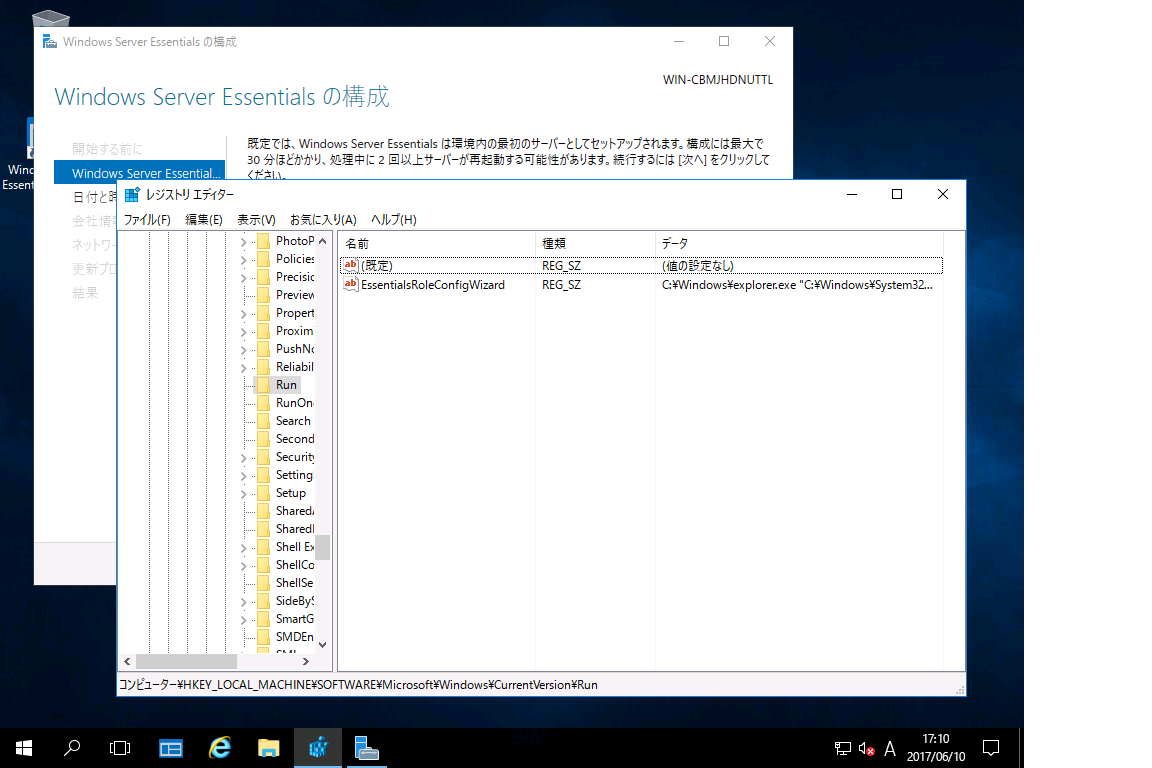
- サーバーを再起動します。
- [サーバーマネージャー]>[管理]>[役割と機能の削除]を選択し、[Windows Server Essentials エクスペリエンス]を削除します。
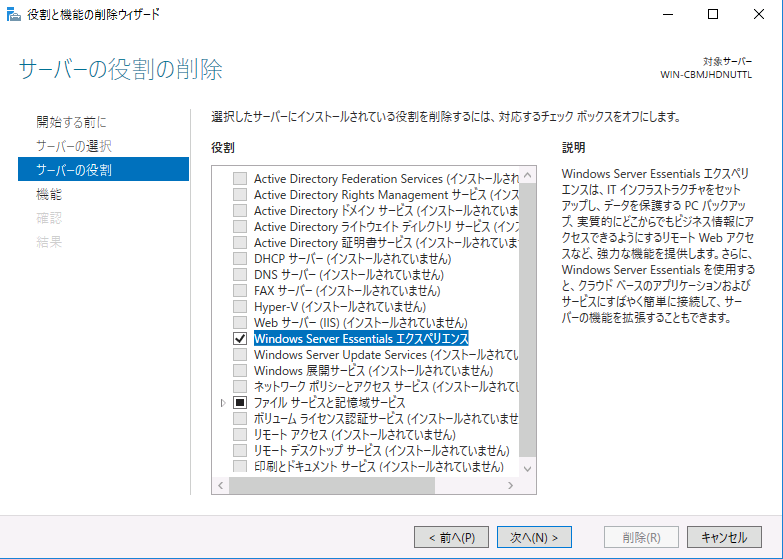
- サーバーを再起動後、[サーバーマネージャー]>[管理]>[役割と機能の追加]を押下し、[Hyper-V]をインストールします。
- ホストOS上で、”Server Infrastructure Licensing Service”が稼働しないようにするため、次の手順でサービスを無効化します。
- C:\Windows\System32 フォルダーを開きます。
- silsvc.exe ファイルを右クリックして、プロパティを開きます。
- セキュリティを開き、所有者をログインしている管理者アカウントに変更、管理者アカウントに対してフルコントロールのアクセス権を付与します。
- silsvc.exeをsilsvc_old.exeなどにリネームします。
- タスクマネージャーを開き、詳細タブでsilsvc.exeのプロセスを右クリックし、タスクの終了をクリックします。
- サービス(services.msc)を開き、Server Infrastructure Licensing Serviceを無効にします。
2)Windows Server EsssentialsエディションをゲストOSとしてインストールする
この手順は、通常のHyper-VゲストOSとしてWindows Server Essentialsエディションをインストールするのと同じです。
なお、この構成におけるライセンス認証は、ホストOSとゲストOS両方とも同じプロダクトキーで認証が可能です。ゲストOSにはAutomatic Virtual Machine Activation (AVMA)用のプロダクトキーも利用できます。
参考:Windows Server 2012 R2 Essentials/Windows Server 2016 Essentialsを自動的に仮想展開するインストールメディアを作成する